はじめての方へ:UCCラボのご紹介
UCCラボへようこそ!ここでは、「コーヒーが好き」な人たちが集まってコーヒーに関するさまざまな体験やアイデアを共有し、みんなでコーヒーの魅力を深めていきます。「UCCラボでどんなことができるのか?」と「操作方法」をご紹介しますので、ぜひご覧ください。
メニューの紹介
コーヒー探求エリア「実験ルーム」 

コーヒーを飲んだり、抽出体験を通して感じたみんなのホンネをシェアする場所です!
テストルームでピックアップされた「UCC商品」のレビューや、
投稿テーマに沿った「コーヒーの抽出」に関するご意見など、 あなたのコーヒーに対するホンネを教えてください♪
<操作説明>
1. 体験したお試し品の投稿を押す。
2. 投稿内から「レビューはこちら」を押す。
3. 「投稿する」を押す。
4. 「カテゴリ」から該当カテゴリを選択する。
5. 「内容」を入力する。
6. (任意)画像を追加する場合「ファイルを選択」を押す。
7. 「投稿する」を押す。
コーヒー探求エリア「テストルーム」 

研究員のみんなに試してほしい・飲んでほしいお試し品の体験者を募集する場所です!あなたが飲んでみたい・試してみたいと思う商品があれば、ぜひ応募してみてください。定期的にお試し品は変わっていくのでチェックしてくださいね♪
<操作説明>
1. 応募したいお試し品の投稿を押す。
2. 投稿内の応募フォームボタン「回答はこちら」を押す。
3. フォームの質問項目に沿って入力する。
4. 「この内容で回答する」を押す。
コーヒー探求エリア「クリエイションルーム」

UCCラボ運営スタッフと一緒にオリジナルグッズやイベントを創っていく場所です!
あなたのアイデアを形にしませんか?
<操作説明>
1. 気になる投稿を押す。
2. 投稿内説明のアクションをする。(例:3択のアンケートに投票する、ページ末尾の「コメントする」からコメント)
コーヒー探求エリア「コミュニティスペース」

UCCラボが主催するイベント情報をご案内する場所です!
興味があるイベントへぜひ参加してくださいね!
<操作説明>
1. 気になるイベントの投稿を押す。
2. 参加したいイベントについて「参加する」を押す。
※参加方法は各イベントごとの投稿内容からご確認お願いいたします
カフェテラス

ほかの研究員とざっくばらんにおしゃべりができる場所です!
もちろんコーヒーのことでも、コーヒー以外のことでも。
自由なテーマで会話して、みんなで盛り上がりましょう!
<操作説明>
1. 「投稿する」を押す。
2. 「カテゴリ」から該当カテゴリを選択し、「内容」を入力する。
3. (任意)画像を追加する場合「ファイルを選択」を押す。
4. 「投稿する」を押す。
コーヒーギャラリー

テーマに沿って、みんなのとっておきの写真を投稿する場所です!
たくさん投稿して、ほかの研究員の投稿に「いいね」や「コメント」をしながら
コーヒーギャラリーを一緒に創り上げていきましょう。
出会ったことのない商品や新しいコーヒー器具との出会いもあるかも・・?!
※投稿はUCC公式SNSアカウントでもご紹介する可能性がございます♪
<操作説明>
1. 「投稿する」を押す。
2. 「カテゴリ」から該当カテゴリを選択し、「タイトル」を入力する。
3. 「アイキャッチ画像」にて画像を選択。
※アイキャッチ画像を設定しないと投稿ができません。
4. 「内容」を入力する。
5. 「投稿する」を押す。
研究員の部屋

コーヒーに関して気になること・わからないことをUCC社員に聞くことができる場所です!
UCC社員が調査し、回答します!ギモンは一緒に解決していきましょう♪
※質問内容によって、調査に時間がかかる場合がございます。
※回答が難しい内容は、お答えできかねる可能性がございます。
<操作説明>
1. 「質問を投稿する」を押す。
2. 「カテゴリ」から該当カテゴリを選択し、「タイトル」を入力する。
3. 「内容」を入力する。
4. (任意)画像を追加する場合「ファイルを選択」を押す。
5. 「投稿する」を押す。
お知らせ

UCCラボ運営スタッフから研究員のみんなへお知らせを案内する場所です!
ぜひ定期的にチェックしてみてください。
<操作説明>
1. 気になる投稿を押し、閲覧をする。
便利な機能の紹介
 ホーム画面登録
ホーム画面登録
スマートフォンのホーム画面に登録しておくと、次のログインが簡単になります。
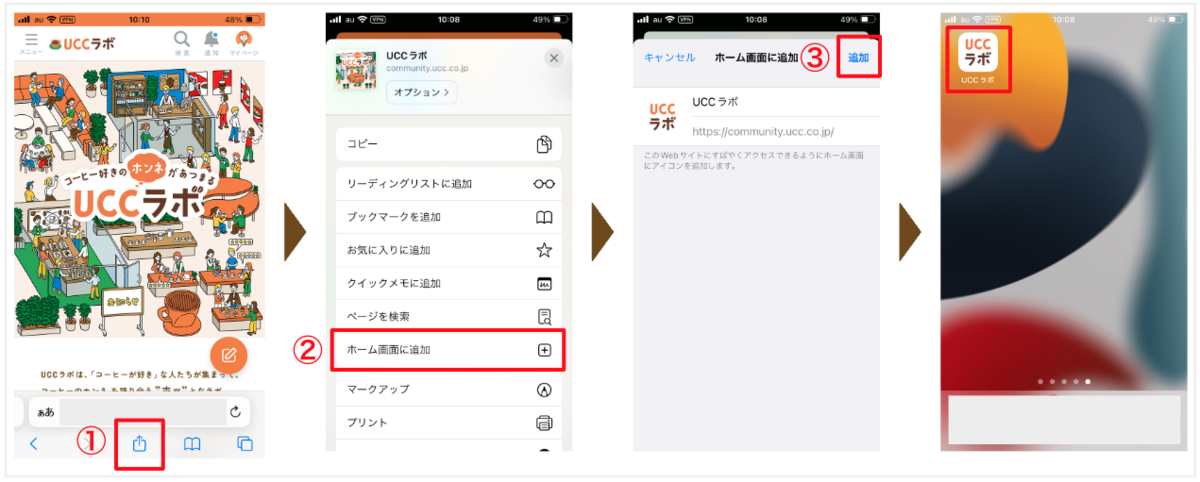
<操作説明>
1. 画面下のボタンを押す。
2. 「ホーム画面に追加」を押す。
3. 右上の「追加」を押す。
これでホーム画面の登録が完了です!
次回からはアイコンをタップするだけでUCCラボに入ることができます。
※スマートフォンにより操作が異なる場合がございます。
プロフィール設定
UCCラボへの登録が完了したら、プロフィールを設定してみましょう!
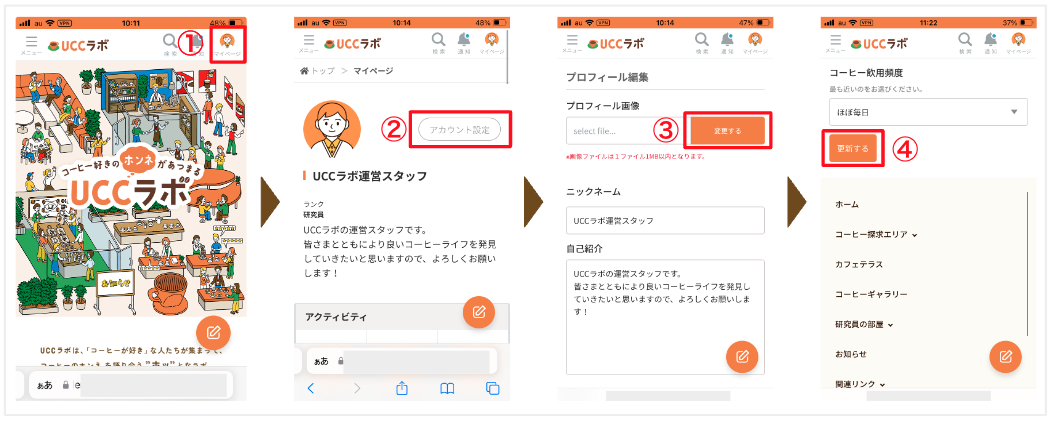
<操作説明>
1. ホーム画面右上のプロフィール画像を押す。
2. マイページの「アカウント設定」ボタンを押す。
3. プロフィール画像の「変更する」押して画像を選択
4. 「更新する」を押して、更新完了。
※プロフィール画像以外にも、表示名や自己紹介文を変更することが可能です!
投稿の編集・削除
ご自身の投稿について、投稿後に編集や削除をすることが可能です。
※1度削除した投稿は復元できませんので、ご注意ください。
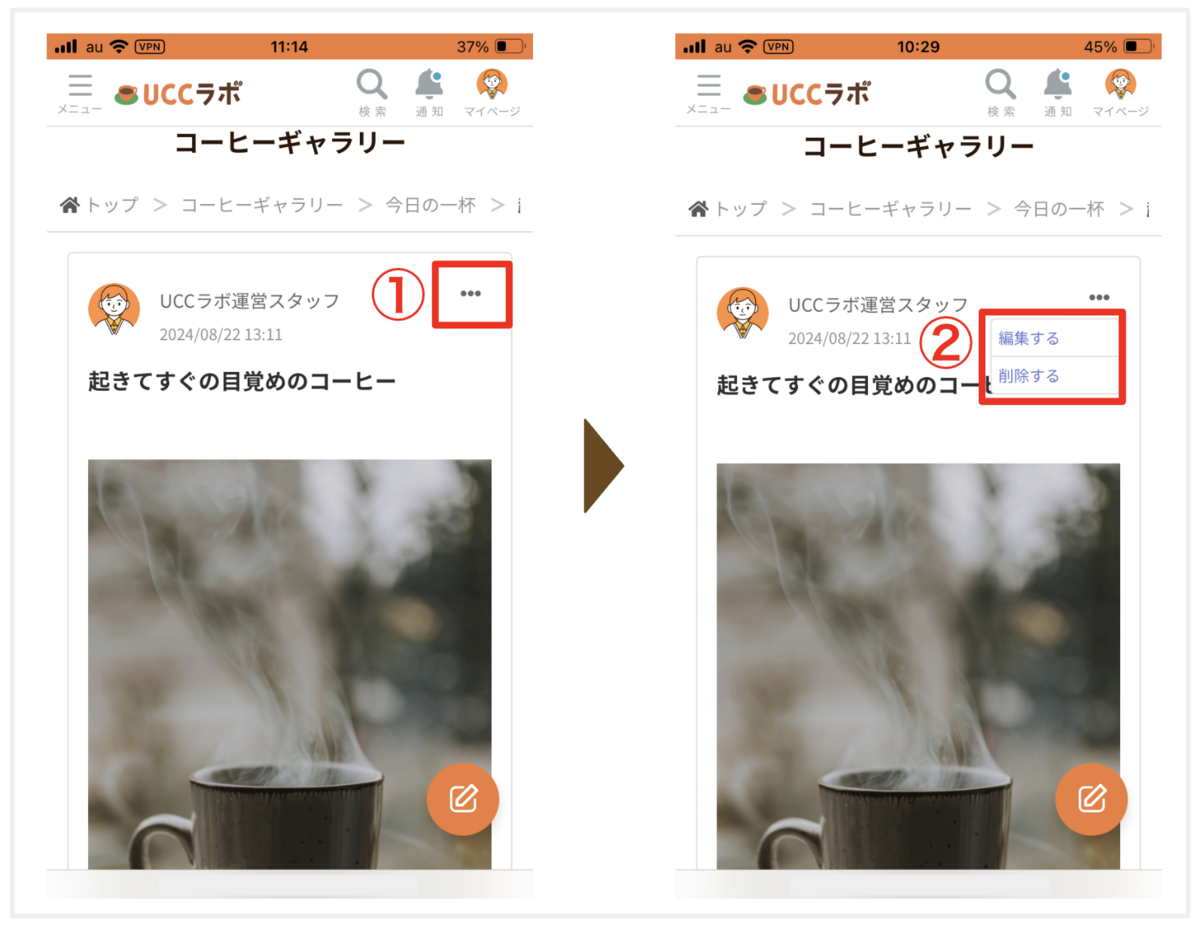
<操作方法>
1. 各投稿の右上にある「・・・」を押す。
2. 「編集する」「削除する」のいずれかを選択。
投稿の報告
コミュニティガイドラインに反した投稿・コメントを運営に通報することができます。
違反投稿に関しては運営側で削除する場合がございますのでご了承ください。
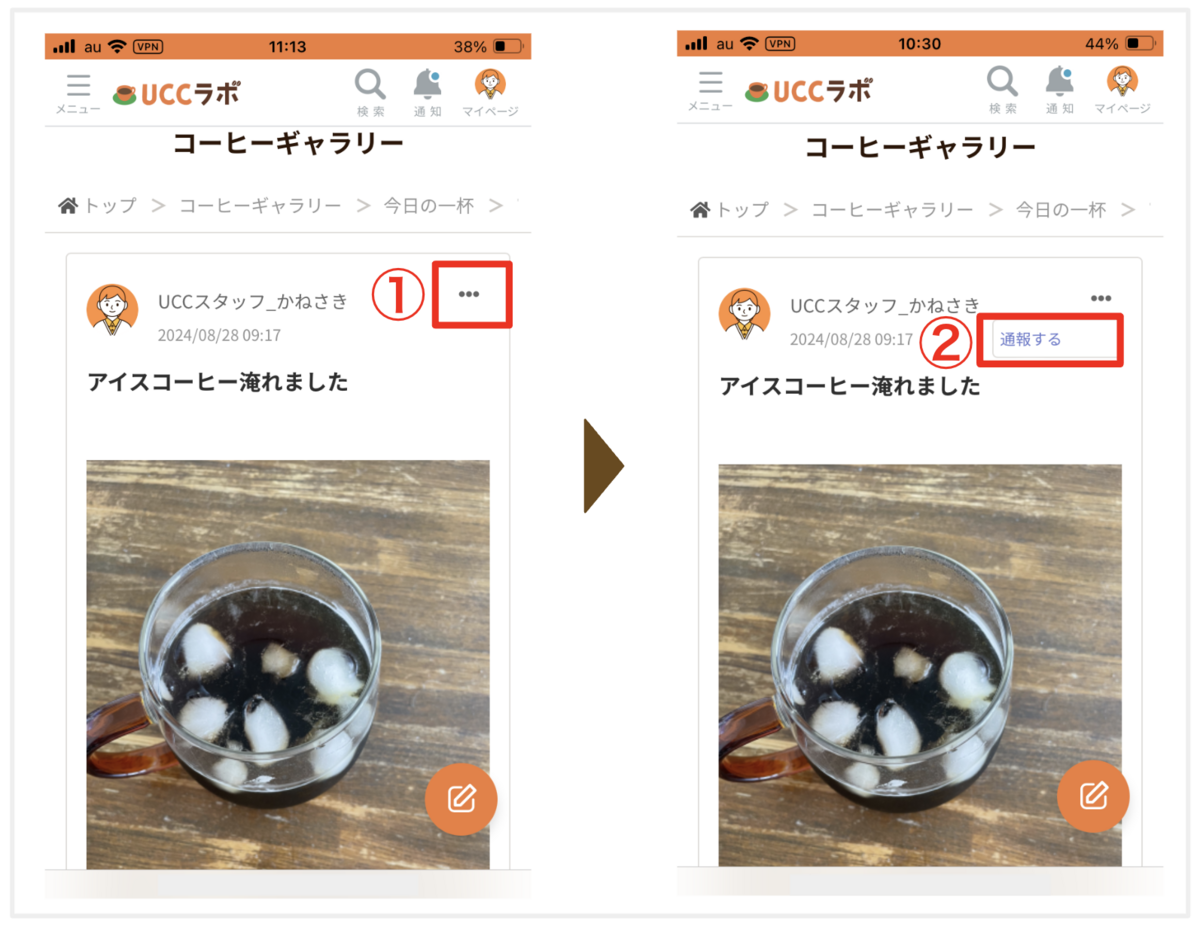
<操作方法>
1. 各投稿の右上にある「・・・」を押す。
2. 「通報する」を選択。
コミュニティガイドライン
みんなに楽しくUCCラボをご利用いただくために、コミュニティガイドラインを設けております。ガイドラインを参考に、みんなで素敵なコミュニケーションの場をつくりあげていきましょう!
▼コミュニティガイドラインはこちら
https://community.ucc.co.jp/guideline
※コミュニティガイドラインはトップページ、サイトの下部からもご覧いただけます。





ミュートしたユーザーの投稿です。
投稿を表示コーヒーに癒される日々です。
少しずつ参加できるといいなって思ってます。
よろしくお願い致します🤗
ミュートしたユーザーの投稿です。
投稿を表示スマホを持っておらず、パソコンで参加しています。
ミュートしたユーザーの投稿です。
投稿を表示みんなのコーヒータイムを垣間見ることができるので、コーヒーギャラリーが好きです!
他にもコーヒーについての知識が増えてく感じがたのし〜デス☕️
ミュートしたユーザーの投稿です。
投稿を表示コーヒーギャラリーの写真は見ているだけでも楽しいです(^▽^)/♫♪♫
ミュートしたユーザーの投稿です。
投稿を表示「調査依頼」において、
ベストアンサーを決定すると他にコメントをくださった方のコメントが全て非表示になると思いますが、
ベストアンサーに選考されたコメントは一番上に、固定し他のコメントはその下に表示にままになるといいなぁと思いました。
合わせて、
投稿の保存機能の実装も改めてご検討を➖🙏
ミュートしたユーザーの投稿です。
投稿を表示uccラボ参加できてうれしいです。
スタッフ様メールの件では何度も教えていただきありがとうございました。
無事こちらに来ることが出来ました。何度もご迷惑おかけして申し訳ありませんでした、
皆様とともに楽しめたらうれしいと思います。これからよろしくお願いします。
ミュートしたユーザーの投稿です。
投稿を表示どんなことが始まるのか、ドキドキ・わくわく!です。
ミュートしたユーザーの投稿です。
投稿を表示よろしくお願いします☕️
コーヒー大好きです!
ミュートしたユーザーの投稿です。
投稿を表示これからどんな探検?経験?が始まるのか楽しみです☆彡
ミュートしたユーザーの投稿です。
投稿を表示いろいろなコンテンツがあって楽しそうです。ワクワクドキドキです。